PEUGEOT LANDTREK 2022 Manual de utilização (in Portuguese)
Manufacturer: PEUGEOT, Model Year: 2022, Model line: LANDTREK, Model: PEUGEOT LANDTREK 2022Pages: 164, PDF Size: 5.9 MB
Page 141 of 164
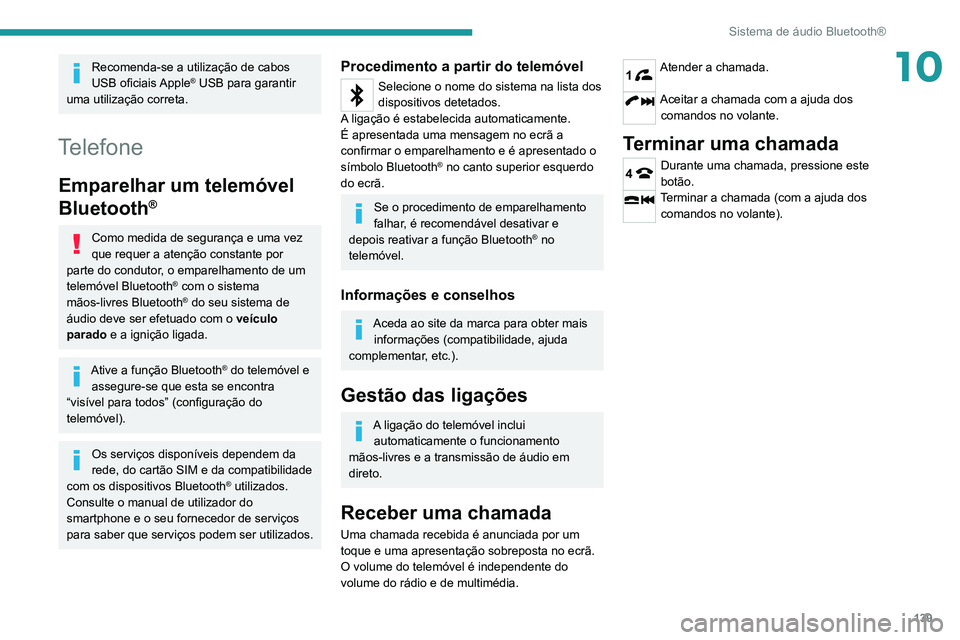
139
Sistema de áudio Bluetooth®
10Recomenda-se a utilização de cabos
USB oficiais Apple® USB para garantir
uma utilização correta.
Telefone
Emparelhar um telemóvel
Bluetooth
®
Como medida de segurança e uma vez
que requer a atenção constante por
parte do condutor, o emparelhamento de um
telemóvel Bluetooth
® com o sistema
mãos-livres Bluetooth® do seu sistema de
áudio deve ser efetuado com o veículo
parado e a ignição ligada.
Ative a função Bluetooth® do telemóvel e
assegure-se que esta se encontra
“visível para todos” (configuração do
telemóvel).
Os serviços disponíveis dependem da
rede, do cartão SIM e da compatibilidade
com os dispositivos Bluetooth
® utilizados.
Consulte o manual de utilizador do
smartphone e o seu fornecedor de serviços
para saber que serviços podem ser utilizados.
Procedimento a partir do telemóvel
Selecione o nome do sistema na lista dos
dispositivos detetados.
A ligação é estabelecida automaticamente.
É apresentada uma mensagem no ecrã a
confirmar o emparelhamento e é apresentado o
símbolo Bluetooth
® no canto superior esquerdo
do ecrã.
Se o procedimento de emparelhamento
falhar, é recomendável desativar e
depois reativar a função Bluetooth
® no
telemóvel.
Informações e conselhos
Aceda ao site da marca para obter mais informações (compatibilidade, ajuda
complementar, etc.).
Gestão das ligações
A ligação do telemóvel inclui automaticamente o funcionamento
mãos-livres e a transmissão de áudio em
direto.
Receber uma chamada
Uma chamada recebida é anunciada por um
toque e uma apresentação sobreposta no ecrã.
O volume do telemóvel é independente do
volume do rádio e de multimédia.
1Atender a chamada.
Aceitar a chamada com a ajuda dos comandos no volante.
Terminar uma chamada
4Durante uma chamada, pressione este
botão.
Terminar a chamada (com a ajuda dos comandos no volante).
Page 142 of 164

140
Ecrã tátil de 10" do Peugeot Connect
Ecrã tátil de 10" do
Peugeot Connect
Navegação GPS –
Aplicações – Autorrádio
multimédia - Telemóvel
Bluetooth
®
As funções e definições descritas variam consoante a versão e a configuração do
veículo, bem como o país de
comercialização.
Por motivos de segurança e porque
exigem uma maior concentração por
parte do condutor, as seguintes operações
devem ser efetuadas com o veículo parado
e a ignição ligada:
–
Emparelhar o smartphone com o sistema
através de Bluetooth.
– Utilizar o smartphone.
– Ligação às aplicações CarPlay®,
MirrorLinkTM ou Android Auto (a visualização
de algumas aplicações é interrompida
quando o veículo está em movimento).
–
Assistir a um vídeo (o vídeo é interrompido
quando o veículo começa a deslocar-se
novamente).
–
Alterar as definições e a configuração do
sistema.
Para efetuar atualizações no sistema e
no mapa, visite um concessionário
Peugeot.
Primeiros passos
Com o motor em funcionamento, uma
pressão breve permite desligar o som.
Uma pressão contínua (3 seg) coloca o sistema
no modo de espera. Uma pressão muito
contínua (10 seg) reinicia o sistema.
Com a ignição desligada, uma pressão breve
aciona o sistema.
Pode aumentar ou reduzir o volume com o botão
rotativo.
Utilize os botões do menu principal no ecrã tátil
para aceder aos submenus.
Pressione este botão para voltar para a
roda de menus.
Deslize o dedo no ecrã tátil da parte
superior até à parte inferior para
visualizar um conjunto de definições rápidas
(ligação Bluetooth®, volume, luminosidade) e
notificações.
Pressione este botão para aceder
diretamente às definições rápidas
(dependendo do equipamento).
Pressione a seta para trás para recuar
um nível.
O ecrã tátil é de tipo “capacitivo”.
Para efetuar a manutenção do ecrã, é
recomendada a utilização de um pano macio
não abrasivo (por exemplo, um pano para
limpar óculos) sem produtos adicionais.
Não utilize objetos pontiagudos no ecrã.
Não toque no ecrã com as mãos molhadas.
Comandos no volante
Pressão breve: permite alterar a fonte de
multimédia.
Pressão contínua: permite aceder aos
comandos de voz do smartphone através
do sistema (disponíveis apenas através de
CarPlay
® ou Android Auto).Diminuir o volume.
Aumentar o volume.
Telemóvel: recusar uma chamada
recebida, desligar uma chamada em
curso.
Rádio: uma pressão breve permite aceder à
estação memorizada anterior; uma pressão
contínua permite efetuar uma pesquisa
automática da estação anterior.
Multimédia: uma pressão breve permite aceder
à faixa/vídeo anterior; uma pressão contínua
permite recuar rapidamente na faixa/vídeo.
Telemóvel: permite atender uma
chamada.
Rádio: permite aceder à estação memorizada
seguinte; uma pressão contínua permite efetuar
uma pesquisa automática da estação seguinte.
Multimédia: uma pressão breve permite aceder
à faixa/vídeo seguinte; uma pressão contínua
permite avançar rapidamente na faixa/vídeo.
Menus
Navegação
Aceda às definições de navegação e escolha um destino.
Page 143 of 164
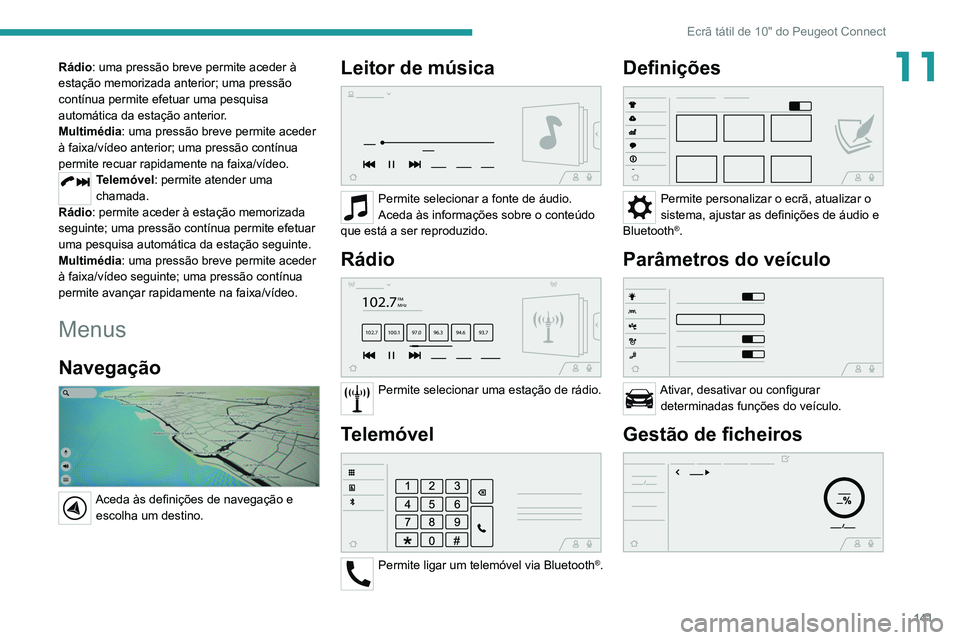
141
Ecrã tátil de 10" do Peugeot Connect
11Rádio: uma pressão breve permite aceder à
estação memorizada anterior; uma pressão
contínua permite efetuar uma pesquisa
automática da estação anterior.
Multimédia: uma pressão breve permite aceder
à faixa/vídeo anterior; uma pressão contínua
permite recuar rapidamente na faixa/vídeo.
Telemóvel: permite atender uma
chamada.
Rádio: permite aceder à estação memorizada
seguinte; uma pressão contínua permite efetuar
uma pesquisa automática da estação seguinte.
Multimédia: uma pressão breve permite aceder
à faixa/vídeo seguinte; uma pressão contínua
permite avançar rapidamente na faixa/vídeo.
Menus
Navegação
Aceda às definições de navegação e escolha um destino.
Leitor de música
Permite selecionar a fonte de áudio.
Aceda às informações sobre o conteúdo
que está a ser reproduzido.
Rádio
102.7FM
MHz
102.7 100.1 97.0 96.3 94.69 3.7
Permite selecionar uma estação de rádio.
Telemóvel
Permite ligar um telemóvel via Bluetooth®.
Definições
Permite personalizar o ecrã, atualizar o
sistema, ajustar as definições de áudio e
Bluetooth
®.
Parâmetros do veículo
Ativar, desativar ou configurar determinadas funções do veículo.
Gestão de ficheiros
Page 144 of 164

142
Ecrã tátil de 10" do Peugeot Connect
Permite aceder a ficheiros de áudio,
vídeo ou imagens armazenados a nível
local ou num dispositivo USB.
Capacidade do disco rígido: 10 GB.
CarPlay®
Permite executar algumas aplicações do
smartphone através da função CarPlay®.
MirrorLinkTM
Permite executar algumas aplicações do
smartphone através da função
MirrorLink
TM.
Android Auto
Permite executar algumas aplicações do
smartphone através da função Android
Auto.
Navegação
Ecrã inicial de navegação
Pressione Navegação para visualizar o
ecrã inicial de navegação.
Pressione “ Procurar” para introduzir um
endereço ou um nome.
Pressione este botão para aceder ao
modo 3D/2D.
Pressione este botão para ativar/
desativar o volume ou apenas os alertas.
Pressione este botão para visualizar o
menu principal das várias opções.
Menu principal
Pressione Navegação para visualizar o
ecrã inicial de navegação.
Pressione este botão para visualizar o
menu principal das várias opções.
Selecione “ Procurar” para introduzir um
endereço, nome ou alguns pontos de
interesse.
Selecione “ Adicionar destino
pretendido ” através de um endereço ou
selecionando um local no ecrã.
Selecione “ Destinos recentes ” para
visualizar os últimos destinos procurados.
Selecione “ Trajeto atual” para abrir outro
menu e efetuar várias ações no trajeto
atual planeado.
Selecione “ Os meus locais” para ter
acesso rápido aos locais guardados.
Selecione “ Os meus trajetos” para
visualizar os trajetos preferidos.
Selecione “ Estacionamento” para
visualizar as várias opções de
estacionamento na região.
Selecione “ Estação de serviço” para
visualizar as várias estações de serviço
na trajetória atual ou perto da localização atual.
Selecione “ Definições” para visualizar o
mapa, visualização, tipo de veículo, voz,
idioma da navegação por voz e opções de
destino.
Selecione este botão para apresentar
detalhes sobre as versões de software,
bem como informações legais. Detalhes sobre
as bibliotecas de software Open Source (código
aberto) utilizadas e respetivos URL de licença.
Selecione este botão para personalizar o
ecrã de definições.
Rádio
Selecionar uma estação
Pressione Rádio para apresentar a
página principal.
Pressione um dos botões para efetuar
uma procura manual de frequência
superior/inferior.
Ou
Pressione “Procurar” para efetuar uma pesquisa
automática das estações de rádio.
Pressione este botão para voltar para a
roda de menus.
A receção radiofónica pode ser perturbada pela utilização de
equipamentos elétricos não homologados
pela marca, tais como um carregador USB
ligado à tomada de 12
V.
O ambiente externo (colinas, edifícios, túneis,
parques de estacionamento subterrâneos,
etc.) pode afetar a receção. É um efeito
normal da transmissão de ondas de rádio e
não indica qualquer anomalia do sistema de
áudio.
Memorizar uma estação
Selecione uma estação de rádio ou uma
frequência.
Pressione este botão para memorizar a
estação.
Pressione “ Rádio local ” para apresentar
as estações memorizadas.
Alterar a banda de frequência
Para modificar a banda de frequência, pressione
“Banda” apresentada na parte inferior do ecrã.
Leitor de música
Selecionar a fonte
Pressione Leitor de música para
apresentar a página principal.
Selecione uma fonte:
“USB” para reproduzir ficheiros de uma
pen USB.
“Local” para reproduzir ficheiros
armazenados a nível local.
“BT” para reproduzir ficheiros de
transmissão de áudio.
A transmissão em direto permite ouvir música no smartphone.
O perfil Bluetooth deve ser ativado.
Se a reprodução não for iniciada
automaticamente, pode ser necessário
Page 145 of 164
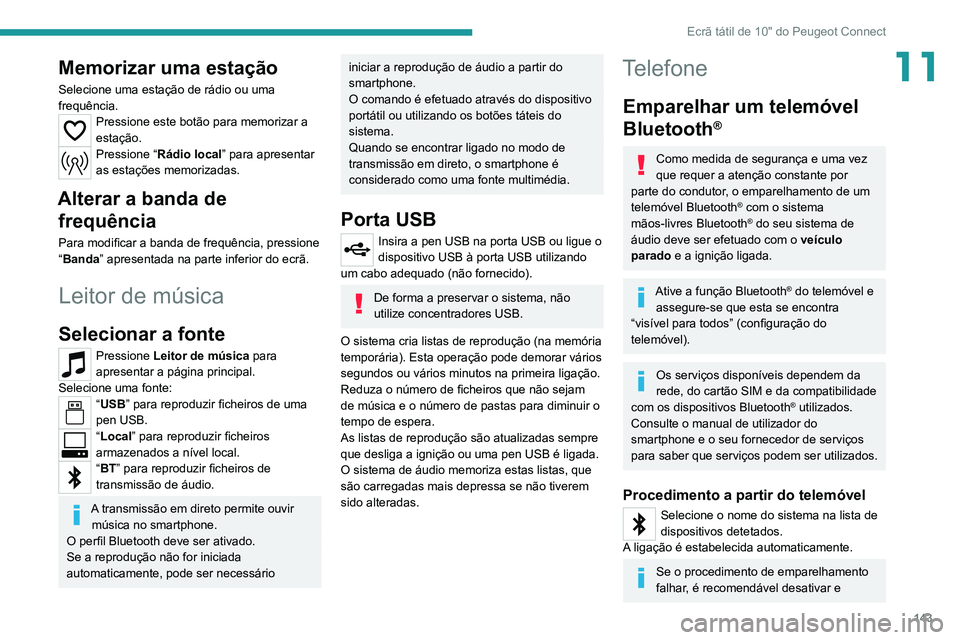
143
Ecrã tátil de 10" do Peugeot Connect
11Memorizar uma estação
Selecione uma estação de rádio ou uma
frequência.
Pressione este botão para memorizar a
estação.
Pressione “Rádio local ” para apresentar
as estações memorizadas.
Alterar a banda de frequência
Para modificar a banda de frequência, pressione
“Banda” apresentada na parte inferior do ecrã.
Leitor de música
Selecionar a fonte
Pressione Leitor de música para
apresentar a página principal.
Selecione uma fonte:
“USB” para reproduzir ficheiros de uma
pen USB.
“Local” para reproduzir ficheiros
armazenados a nível local.
“BT” para reproduzir ficheiros de
transmissão de áudio.
A transmissão em direto permite ouvir música no smartphone.
O perfil Bluetooth deve ser ativado.
Se a reprodução não for iniciada
automaticamente, pode ser necessário
iniciar a reprodução de áudio a partir do
smartphone.
O comando é efetuado através do dispositivo
portátil ou utilizando os botões táteis do
sistema.
Quando se encontrar ligado no modo de
transmissão em direto, o smartphone é
considerado como uma fonte multimédia.
Porta USB
Insira a pen USB na porta USB ou ligue o
dispositivo USB à porta USB utilizando
um cabo adequado (não fornecido).
De forma a preservar o sistema, não
utilize concentradores USB.
O sistema cria listas de reprodução (na memória
temporária). Esta operação pode demorar vários
segundos ou vários minutos na primeira ligação.
Reduza o número de ficheiros que não sejam
de música e o número de pastas para diminuir o
tempo de espera.
As listas de reprodução são atualizadas sempre
que desliga a ignição ou uma pen USB é ligada.
O sistema de áudio memoriza estas listas, que
são carregadas mais depressa se não tiverem
sido alteradas.
Telefone
Emparelhar um telemóvel
Bluetooth
®
Como medida de segurança e uma vez
que requer a atenção constante por
parte do condutor, o emparelhamento de um
telemóvel Bluetooth
® com o sistema
mãos-livres Bluetooth® do seu sistema de
áudio deve ser efetuado com o veículo
parado e a ignição ligada.
Ative a função Bluetooth® do telemóvel e
assegure-se que esta se encontra
“visível para todos” (configuração do
telemóvel).
Os serviços disponíveis dependem da
rede, do cartão SIM e da compatibilidade
com os dispositivos Bluetooth
® utilizados.
Consulte o manual de utilizador do
smartphone e o seu fornecedor de serviços
para saber que serviços podem ser utilizados.
Procedimento a partir do telemóvel
Selecione o nome do sistema na lista de
dispositivos detetados.
A ligação é estabelecida automaticamente.
Se o procedimento de emparelhamento
falhar, é recomendável desativar e
Page 146 of 164

144
Ecrã tátil de 10" do Peugeot Connect
depois reativar a função Bluetooth® no
telemóvel.
Procedimento a partir do sistema
Pressione Telemóvel para visualizar a
página principal.
Pressione “ Definições BT” .
Ative a ligação Bluetooth.
Pressione “Dispositivos disponíveis”.
É apresentada a lista dos telemóveis
detetados.
Selecione o nome do telemóvel na lista.
Restabelecimento automático da
ligação
Ao regressar ao veículo, se o último telemóvel
ligado estiver novamente presente, este é
reconhecido automaticamente e, 30 segundos
depois da ignição ser ligada, o emparelhamento
é efetuado automaticamente (com Bluetooth
ativado).
Eliminar um telemóvel
Na lista dos telemóveis emparelhados,
pressione no símbolo de caixote do lixo
junto ao telemóvel a eliminar.
Receber uma chamada
Uma chamada recebida é anunciada por um
toque e uma apresentação sobreposta no ecrã.
Aceitar uma chamada
Pressione este botão nos comandos do
volante para atender uma chamada.
Ou
Selecione “ Atender” no ecrã tátil.
Recusar uma chamada
Pressione este botão nos comandos do
volante para recusar uma chamada.
Ou
Selecione “ Desligar” no ecrã tátil.
Efetuar uma chamada
A utilização do telemóvel é vivamente
desaconselhada durante a condução.
Estacione o veículo.
Efetue a chamada com a ajuda dos
comandos no volante.
Efetuar uma chamada para
um número novo
Pressione Telefone para visualizar a
página principal.
Pressione Chamar e depois introduza o
número com o teclado numérico.
Pressione este botão para efetuar uma
chamada.
Efetuar uma chamada para
um contacto
Pressione Telefone para visualizar a
página principal.
Selecione “ Contactos”.
Procure o contacto e depois selecione o
contacto pretendido na lista apresentada.
Pressione este botão para efetuar uma
chamada.
Efetuar uma chamada para
um número recentemente
utilizado
Pressione Telefone para visualizar a
página principal.
Selecione “ Chamar”.
A lista dos últimos números marcados é
apresentada à direita do ecrã.
Selecione o contacto.
É sempre possível efetuar uma chamada
diretamente a partir do telemóvel.
Estacione primeiro o veículo como medida de
segurança.
Aplicações
Entradas USB
Dependendo do equipamento, para obter mais
informações sobre portas USB compatíveis
com as aplicações CarPlay®, MirrorLinkTM ou
Android Auto, consulte a secção “Ergonomia e
conforto”.
Para obter a lista de smartphones
adequados, visite o Website nacional da
marca.
A sincronização de um smartphone permite aos utilizadores visualizar
aplicações compatíveis com as tecnologias
MirrorLinkCarPlay
®, TM ou Android Auto do
smartphone no ecrã do veículo. Para a
tecnologia CarPlay
®, a função CarPlay® deve
ser ativada primeiro no smartphone.
Desbloqueie o smartphone para que
o processo de comunicação entre o
smartphone e o sistema funcione.
Uma vez que os processos e padrões estão
sempre a mudar, é aconselhável manter
o sistema operativo do smartphone
atualizado, bem como a data e a hora no
smartphone e no sistema.
Conectividade
Pressione num dos menus CarPlay®,
MirrorLinkTM ou Android Auto para aceder às
funções correspondentes.
Ligação de smartphones
CarPlay
®
Consoante o país.
Page 147 of 164

145
Ecrã tátil de 10" do Peugeot Connect
11com as aplicações CarPlay®, MirrorLinkTM ou
Android Auto, consulte a secção “Ergonomia e
conforto”.
Para obter a lista de smartphones
adequados, visite o Website nacional da
marca.
A sincronização de um smartphone permite aos utilizadores visualizar
aplicações compatíveis com as tecnologias
MirrorLinkCarPlay
®, TM ou Android Auto do
smartphone no ecrã do veículo. Para a
tecnologia CarPlay
®, a função CarPlay® deve
ser ativada primeiro no smartphone.
Desbloqueie o smartphone para que
o processo de comunicação entre o
smartphone e o sistema funcione.
Uma vez que os processos e padrões estão
sempre a mudar, é aconselhável manter
o sistema operativo do smartphone
atualizado, bem como a data e a hora no
smartphone e no sistema.
Conectividade
Pressione num dos menus CarPlay®,
MirrorLinkTM ou Android Auto para aceder às
funções correspondentes.
Ligação de smartphones
CarPlay
®
Consoante o país.
Ao ligar o cabo USB, a função CarPlay®
desativa o modo Bluetooth®.
A função “CarPlay ” requer a utilização de um
smartphone e de aplicações compatíveis.
Ligue o cabo USB. O smartphone carrega
quando é ligado através do cabo USB.
É apresentada uma mensagem no smartphone.
Leia a mensagem e confirme com o botão
“Autorizar”.
Pressione “ CarPlay” para visualizar a
interface CarPlay®.
Ligação a smartphone
MirrorLink
TM
Consoante o país.
A função “MirrorLinkTM” requer a
utilização de um smartphone e de
aplicações compatíveis.
Verifique a compatibilidade do telemóvel no
Website da marca (serviços).
Quando ligar um smartphone ao sistema,
recomendamos que ative Bluetooth® no
smartphone.
Ligue o cabo USB. O smartphone carrega
quando é ligado através do cabo USB.
Pressione “ MirrorLinkTM” para iniciar a
aplicação no sistema.
Consoante o smartphone, pode ser necessário
ativar a função “MirrorLink
TM”.
Durante o procedimento, são
apresentadas várias páginas de ecrã
relacionadas com determinadas funcionalidades.
Aceite para iniciar e concluir a ligação.
Quando a ligação tiver sido estabelecida, é
apresentada uma página com as aplicações
transferidas anteriormente para o smartphone
que são compatíveis com a tecnologia
MirrorLink
TM.
É possível aceder aos menus do sistema
a qualquer momento utilizando os botões
específicos.
Pode haver uma pausa antes das
aplicações ficarem disponíveis,
dependendo da qualidade da rede.
Ligação a um smartphone
Android Auto
Consoante o país.
Instale a aplicação “ Android Auto” no
smartphone através do “Google Play”.
A função “Android Auto” requer a utilização
de um smartphone e de aplicações
compatíveis.
Ligue o cabo USB. O smartphone carrega
quando ligado através do cabo USB.
Pressione “ Android Auto” para iniciar a
aplicação no sistema.
Page 148 of 164

146
Ecrã tátil de 10" do Peugeot Connect
Durante o procedimento, são
apresentadas várias páginas de ecrã
relacionadas com determinadas funcionalidades.
Aceite para iniciar e concluir a ligação.
É possível aceder aos menus do sistema
a qualquer momento utilizando os botões
específicos.
Pode haver uma pausa antes das
aplicações ficarem disponíveis,
dependendo da qualidade da rede.
Configuração
Definições do sistema
Pressione Regulações para visualizar a
página principal.
Selecione “ Sistema”.
–
Para alterar o idioma, selecione “ Idiomas
”.
–
Para definir a data e a hora automaticamente,
escolha o fuso horário que corresponda ao país
onde o veículo está a ser utilizado em “ Fuso
horário
”. Em seguida, escolha o formato de
visualização da hora ( 12 h/24 h).
–
Para regular o tom quando toca no ecrã,
selecione “ T
om das teclas”.
–
Para regular o volume do ecrã tátil e das
chamadas, mova as barras deslizantes
“
Controlo automático do volume ” e
“Telemóvel”.
Ecrã
Pressione Regulações para visualizar a
página principal.
Selecione “ Visor”.
–
Para regular a luminosidade do ecrã, mova a
barra deslizante “ Luminosidade”.
–
Ative ou desative a reprodução de vídeo
durante a condução.
–
Para configurar o visor quando o ecrã estiver
desligado, escolha Digital
, Analógico ou Preto.
Regulações áudio
Pressione Regulações para visualizar a
página principal.
Selecione “ Regulações áudio” e, em
seguida, “ Agudos”, “Médios” ou
“Graves ”.
Pressione Repor para restaurar as
predefinições.
Definições BT
Pressione Regulações para visualizar a
página principal.
Selecione “ Definições BT”.
Ative ou desative a procura Bluetooth®.
Ative ou desative a sincronização dos
contactos no telemóvel emparelhado.
–
Pressione “ Nome local
” para alterar o nome
do sistema. –
Faça a gestão dos telemóveis emparelhados
em “
Dispositivos adequados
”.
–
Pressione “
Adicionar dispositivo ” para
atualizar a lista dos telemóveis detetados.
Personalizar o tema
Pressione Regulações para visualizar a
página principal.
Selecione “ Personalizar”.
Escolha um dos temas fornecidos.
Atualizar o sistema
Para efetuar atualizações no sistema, visite um
concessionário Peugeot.
Restaurar as predefinições
de fábrica
Pressione Regulações para visualizar a
página principal.
Selecione “ Restaurar predefinições de
fábrica do sistema”.
Pressione “ Restaurar predefinições de fábrica
do sistema” para restaurar as definições iniciais
do ecrã tátil.
Page 149 of 164
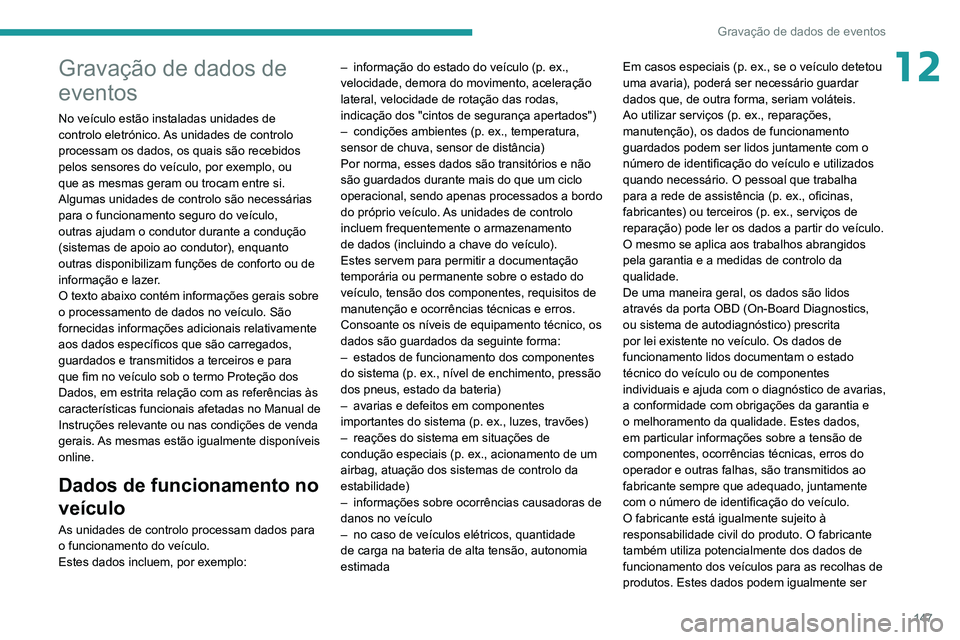
147
Gravação de dados de eventos
12Gravação de dados de
eventos
No veículo estão instaladas unidades de
controlo eletrónico. As unidades de controlo
processam os dados, os quais são recebidos
pelos sensores do veículo, por exemplo, ou
que as mesmas geram ou trocam entre si.
Algumas unidades de controlo são necessárias
para o funcionamento seguro do veículo,
outras ajudam o condutor durante a condução
(sistemas de apoio ao condutor), enquanto
outras disponibilizam funções de conforto ou de
informação e lazer.
O texto abaixo contém informações gerais sobre
o processamento de dados no veículo. São
fornecidas informações adicionais relativamente
aos dados específicos que são carregados,
guardados e transmitidos a terceiros e para
que fim no veículo sob o termo Proteção dos
Dados, em estrita relação com as referências às
características funcionais afetadas no Manual de
Instruções relevante ou nas condições de venda
gerais. As mesmas estão igualmente disponíveis
online.
Dados de funcionamento no
veículo
As unidades de controlo processam dados para
o funcionamento do veículo.
Estes dados incluem, por exemplo: –
informação do estado do veículo (p. ex.,
velocidade, demora do movimento, aceleração
lateral, velocidade de rotação das rodas,
indicação dos "cintos de segurança apertados")
–
condições ambientes (p. ex., temperatura,
sensor de chuva, sensor de distância)
Por norma, esses dados são transitórios e não
são guardados durante mais do que um ciclo
operacional, sendo apenas processados a bordo
do próprio veículo.
As unidades de controlo
incluem frequentemente o armazenamento
de dados (incluindo a chave do veículo).
Estes servem para permitir a documentação
temporária ou permanente sobre o estado do
veículo, tensão dos componentes, requisitos de
manutenção e ocorrências técnicas e erros.
Consoante os níveis de equipamento técnico, os
dados são guardados da seguinte forma:
–
estados de funcionamento dos componentes
do sistema (p. ex., nível de enchimento, pressão
dos pneus, estado da bateria)
–
avarias e defeitos em componentes
importantes do sistema (p. ex., luzes, travões)
–
reações do sistema em situações de
condução especiais (p. ex., acionamento de um
airbag, atuação dos sistemas de controlo da
estabilidade)
–
informações sobre ocorrências causadoras de
danos no veículo
–
no caso de veículos elétricos, quantidade
de carga na bateria de alta tensão, autonomia
estimada Em casos especiais (p. ex., se o veículo detetou
uma avaria), poderá ser necessário guardar
dados que, de outra forma, seriam voláteis.
Ao utilizar serviços (p. ex., reparações,
manutenção), os dados de funcionamento
guardados podem ser lidos juntamente com o
número de identificação do veículo e utilizados
quando necessário. O pessoal que trabalha
para a rede de assistência (p. ex., oficinas,
fabricantes) ou terceiros (p. ex., serviços de
reparação) pode ler os dados a partir do veículo.
O mesmo se aplica aos trabalhos abrangidos
pela garantia e a medidas de controlo da
qualidade.
De uma maneira geral, os dados são lidos
através da porta OBD (On-Board Diagnostics,
ou sistema de autodiagnóstico) prescrita
por lei existente no veículo. Os dados de
funcionamento lidos documentam o estado
técnico do veículo ou de componentes
individuais
e ajuda com o diagnóstico de avarias,
a conformidade com obrigações da garantia e
o melhoramento da qualidade. Estes dados,
em particular informações sobre a tensão de
componentes, ocorrências técnicas, erros do
operador e outras falhas, são transmitidos ao
fabricante sempre que adequado, juntamente
com o número de identificação do veículo.
O fabricante está igualmente sujeito à
responsabilidade civil do produto. O fabricante
também utiliza potencialmente dos dados de
funcionamento dos veículos para as recolhas de
produtos. Estes dados podem igualmente ser
Page 150 of 164
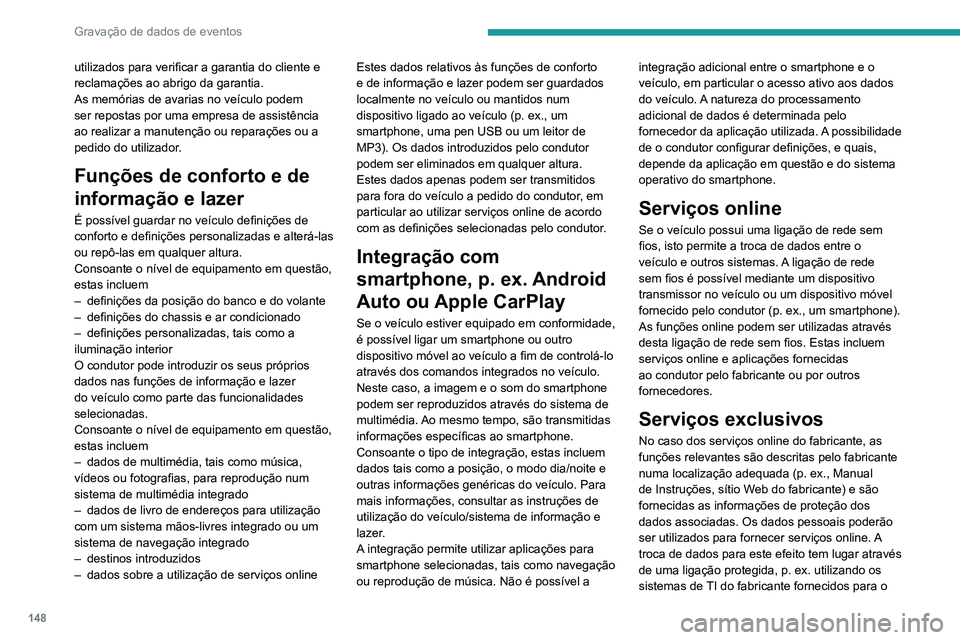
148
Gravação de dados de eventos
efeito. A recolha, o processamento e a utilização
de dados pessoais para os fins de preparação
de serviços tem lugar unicamente com base na
permissão legal, p. ex.no caso de um sistema
de comunicação de emergência legalmente
recomendado ou de um acordo contratual, ou
mediante autorização.
O condutor pode ativar ou desativar os serviços
e funções (os quais estão sujeitos a custos até
certo ponto) e, em alguns casos, a totalidade
da ligação de rede sem fios do veículo. Isto não
inclui funções e serviços estatutários, tais como
um sistema de comunicação de emergência.
Serviços de terceiros
Se o condutor utilizar serviços online de outros
fornecedores (terceiros), estes serviços estão
sujeitos às condições de responsabilidade civil e
de proteção e utilização de dados do fornecedor
em questão. O fabricante, frequentemente, não
tem qualquer influência sobre os conteúdos
trocados a este respeito.
Como tal, o condutor deve prestar atenção
à natureza, âmbito e finalidade da recolha e
utilização de dados pessoais no âmbito de
serviços de terceiros prestados pelo fornecedor
em questão.
utilizados para verificar a garantia do cliente e
reclamações ao abrigo da garantia.
As memórias de avarias no veículo podem
ser repostas por uma empresa de assistência
ao realizar a manutenção ou reparações ou a
pedido do utilizador.
Funções de conforto e de
informação e lazer
É possível guardar no veículo definições de
conforto e definições personalizadas e alterá-las
ou repô-las em qualquer altura.
Consoante o nível de equipamento em questão,
estas incluem
–
definições da posição do banco e do volante
–
definições do chassis e ar condicionado
–
definições personalizadas, tais como a
iluminação interior
O condutor pode introduzir os seus próprios
dados nas funções de informação e lazer
do veículo como parte das funcionalidades
selecionadas.
Consoante o nível de equipamento em questão,
estas incluem
–
dados de multimédia, tais como música,
vídeos ou fotografias, para reprodução num
sistema de multimédia integrado
–
dados de livro de endereços para utilização
com um sistema mãos-livres integrado ou um
sistema de navegação integrado
–
destinos introduzidos
–
dados sobre a utilização de serviços online Estes dados relativos às funções de conforto
e de informação e lazer podem ser guardados
localmente no veículo ou mantidos num
dispositivo ligado ao veículo (p. ex., um
smartphone, uma pen USB ou um leitor de
MP3). Os dados introduzidos pelo condutor
podem ser eliminados em qualquer altura.
Estes dados apenas podem ser transmitidos
para fora do veículo a pedido do condutor
, em
particular ao utilizar serviços online de acordo
com as definições selecionadas pelo condutor.
Integração com
smartphone, p. ex. Android
Auto ou Apple CarPlay
Se o veículo estiver equipado em conformidade,
é possível ligar um smartphone ou outro
dispositivo móvel ao veículo a fim de controlá-lo
através dos comandos integrados no veículo.
Neste caso, a imagem e o som do smartphone
podem ser reproduzidos através do sistema de
multimédia. Ao mesmo tempo, são transmitidas
informações específicas ao smartphone.
Consoante o tipo de integração, estas incluem
dados tais como a posição, o modo dia/noite e
outras informações genéricas do veículo. Para
mais informações, consultar as instruções de
utilização do veículo/sistema de informação e
lazer.
A integração permite utilizar aplicações para
smartphone selecionadas, tais como navegação
ou reprodução de música. Não é possível a integração adicional entre o smartphone e o
veículo, em particular o acesso ativo aos dados
do veículo. A natureza do processamento
adicional de dados é determinada pelo
fornecedor da aplicação utilizada. A possibilidade
de o condutor configurar definições, e quais,
depende da aplicação em questão e do sistema
operativo do smartphone.
Serviços online
Se o veículo possui uma ligação de rede sem
fios, isto permite a troca de dados entre o
veículo e outros sistemas. A ligação de rede
sem fios é possível mediante um dispositivo
transmissor no veículo ou um dispositivo móvel
fornecido pelo condutor (p. ex., um smartphone).
As funções online podem ser utilizadas através
desta ligação de rede sem fios. Estas incluem
serviços online e aplicações fornecidas
ao condutor pelo fabricante ou por outros
fornecedores.
Serviços exclusivos
No caso dos serviços online do fabricante, as
funções relevantes são descritas pelo fabricante
numa localização adequada (p. ex., Manual
de Instruções, sítio Web do fabricante) e são
fornecidas as informações de proteção dos
dados associadas. Os dados pessoais poderão
ser utilizados para fornecer serviços online. A
troca de dados para este efeito tem lugar através
de uma ligação protegida, p. ex. utilizando os
sistemas de TI do fabricante fornecidos para o